La “pantalla táctil del iPhone/iPad no funciona” es uno de los problemas más comunes y desafiantes que enfrentan los usuarios de dispositivos Apple. Si también está pasando por la pantalla del iPad/iPhone que no responde al problema táctil, siga leyendo esta publicación.
En este artículo, vamos a especificar 12 métodos probados para deshacerse de este problema.
Para reparar la pantalla táctil del iPhone/iPad que no funciona, debe quitar el protector de pantalla de su teléfono y limpiar la pantalla. Además, puede probar otras soluciones, como reiniciar su dispositivo, eliminar las aplicaciones sospechosas y realizar un restablecimiento de fábrica.
¿Qué causa la pantalla táctil que no responde en iPhone/iPad?
Antes de arreglar la pantalla que no funciona en el error del iPhone, es muy importante saber la razón exacta que puede conducir a este problema.
Por lo tanto, a continuación, enumeramos los principales factores que pueden causar que la pantalla táctil no funcione:
- conmovedor el dispositivo con las manos mojadas
- Polvo/escombros en la pantalla del teléfono
- Cambios importantes en la temperatura
- Debido a un problema de hardware/software
- Obstrucción de un protector de pantalla o funda de iPhone/iPad
- No usar el cargador o cable original
- Un sistema operativo obsoleto
- Debido a aplicaciones o archivos multimedia sospechosos.
Como ha identificado las causas comunes, ahora debe estar ansioso por saber cómo reparo un iPhone/iPad con pantalla táctil que no responde.
Simplemente desplácese hacia abajo en esta página web y obtenga las mejores soluciones para solucionar este problema con facilidad.
Lea también: Cómo reparar la pantalla táctil que no responde en un teléfono Android.
¿Cómo solucionar el problema de que la pantalla táctil del iPhone/iPad no funciona?
Para resolver cómo reparar la pantalla del iPhone que no responde, consulte cuidadosamente las siguientes técnicas:
- Eliminar la suciedad y el polvo de la pantalla del dispositivo
- Retire un protector de pantalla y una funda de la pantalla
- Forzar reinicio para solucionar el problema
- Eliminar los archivos multimedia sospechosos
- Ajuste la sensibilidad táctil 3D en el iPhone
- Actualizar un iPhone/iPad a la última versión
- Desinstalar aplicaciones sospechosas
- Libere el espacio en su iPad/iPhone
- Diagnosticar las aplicaciones de terceros en modo seguro
- Restablecer todas las configuraciones
- Realice un restablecimiento de fábrica
- Póngase en contacto con el soporte técnico de Apple
Método 1: eliminar la suciedad y el polvo de la pantalla del dispositivo

La mayoría de las veces sucede que, debido a las partículas de polvo, es posible que la pantalla táctil de su teléfono no funcione correctamente. En tal situación, debe eliminar la suciedad de la pantalla con un paño limpio y suave.
Pero recuerde una cosa: debe limpiarse ambas manos antes de presionar o tocar la pantalla de su iPhone/iPad.
Si este truco no te ayuda a resolver el problema, prueba otras soluciones.
Método 2: quitar un protector de pantalla y una funda de la pantalla

Hay varios usuarios de teléfonos inteligentes que utilizan el protector de pantalla y la funda para proteger sus dispositivos de daños.
Por lo tanto, aquí también nos gustaría sugerirle que elimine una funda/protector de pantalla de la pantalla de su teléfono. Después de hacerlo, verifique si el problema de la pantalla del iPhone que no responde está resuelto o no. Si no, prueba el siguiente método.
Método 3: forzar el reinicio para reparar el problema de la pantalla táctil del iPhone que no funciona
Este método parece simple, pero incluso puede ser útil para reparar la pantalla que no funciona en los problemas del iPhone.
Reiniciar el dispositivo es el truco más importante que los usuarios de Android/iPhone suelen hacer cuando enfrentan algún problema con su teléfono.
Entonces, aquí también puede reiniciar su dispositivo para solucionar los problemas técnicos del iPad. Para hacerlo, siga los siguientes sencillos pasos:
Paso 1: mantenga presionada una tecla de reposo/activación durante un tiempo hasta que aparezca un control deslizante.
Paso 2: Deslice un “Deslizar para apagar“.
Paso 3: Una vez que su dispositivo esté apagado, debe esperar 30 segundos.
Paso 4: Vuelva a encenderlo manteniendo presionada y manteniendo presionada una tecla de reposo/activación hasta que obtenga un logotipo de Apple.
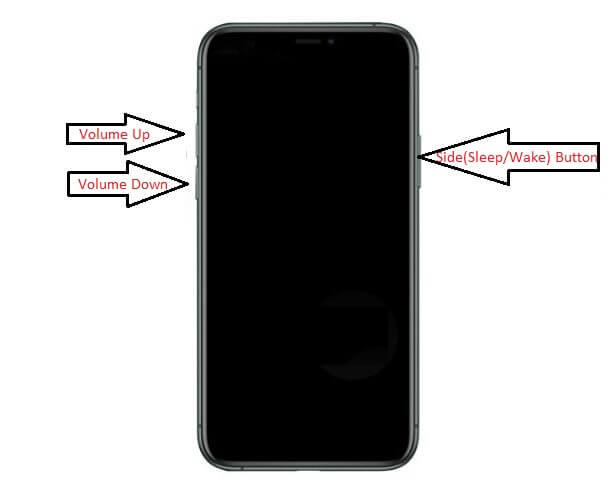
Método 4: eliminar los archivos multimedia sospechosos
¿Ha notado que después de descargar fotos, videos o archivos adjuntos en su iPad, la pantalla del dispositivo se congela repentinamente? Si es así, entonces ese archivo multimedia es el culpable de que la pantalla táctil del iPhone/iPad no funcione.
Simplemente ubique esas cosas sospechosas y elimínelas de inmediato para solucionar el problema.
Método 5: ajuste la sensibilidad táctil 3D en iPhone
Ocasionalmente, la sensibilidad 3D Touch es una característica avanzada que los usuarios usan a menudo para activar 3D Touch en su teléfono.
Pero a veces, también puede provocar que la pantalla táctil del iPhone no responda. Por lo tanto, para solucionar este problema, intente estos pasos:
Paso 1: navegue a “Configuración” >> Toque un Generales.
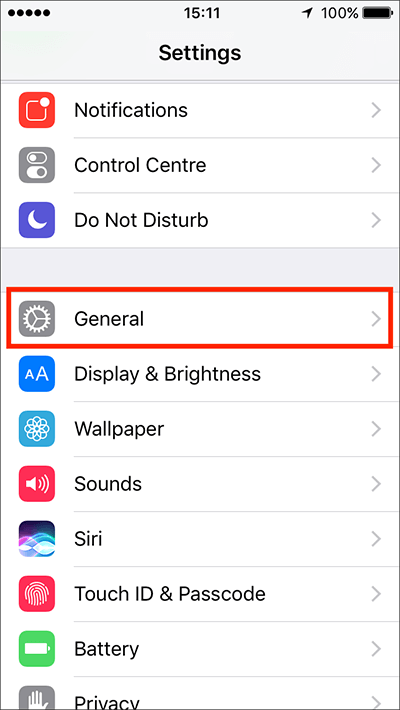
Paso 2: Haga clic en Accesibilidad >> 3D Touch.
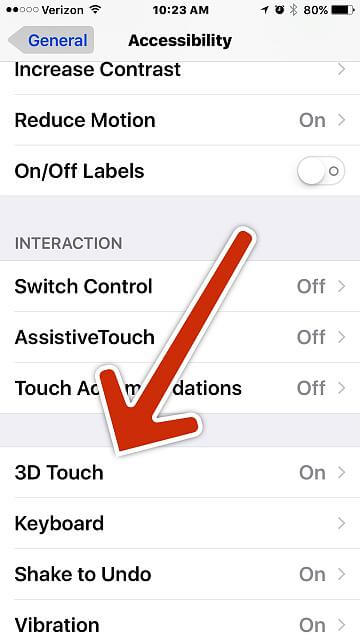
Paso 3: desplácese hacia abajo y vuelva a hacer clic en 3D Touch.
Paso 4: Aquí, puede activar/desactivar la opción 3D Touch, de lo contrario, desplácese hacia abajo y ajuste la sensibilidad a Media, Ligera o Firme.
Método 6: actualice un iPhone/iPad a la última versión
Si el sistema operativo de su dispositivo está desactualizado, debe actualizarlo a una versión reciente de iOS y solucionar el problema de la pantalla táctil del iPhone/iPad que no funciona.
Así es como puede actualizar fácilmente su teléfono inteligente a la versión reciente de iOS:
- Al principio, abra Configuración >> vaya a Generales
- A continuación, toque Actualización de software.
- Ahora, su dispositivo buscará la última actualización. Si hay alguna actualización reciente disponible, simplemente toque una actualización para descargar e instalar la actualización disponible.
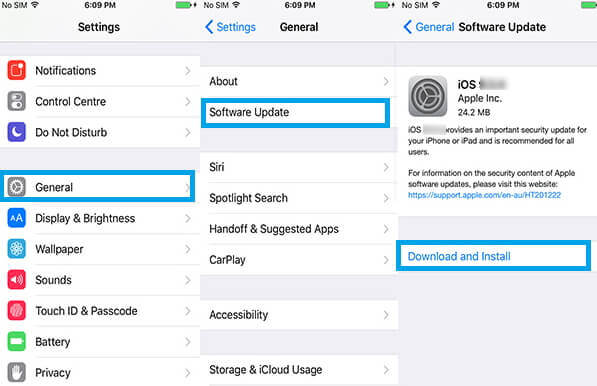
Método 7: desinstalar aplicaciones sospechosas para reparar la pantalla táctil del iPhone/iPad que no funciona
Cuando instalamos cualquier aplicación de terceros de la tienda de Apple en nuestro dispositivo iPhone o iPad, podemos enfrentarnos a problemas con la pantalla táctil del iPad que no responde.
Por lo tanto, si ha notado que después de instalar cualquier aplicación nueva en un dispositivo, la pantalla de su teléfono se congela, entonces desinstálela inmediatamente.
Para desinstalar o eliminar aplicaciones de iPhone o iPad, vaya a la de su dispositivo móvil pantalla de inicio >> toque y mantenga presionado el ícono de la aplicación que necesita desinstalar. Luego haga clic en la opción Desinstalar o Eliminar para confirmar el proceso.
Método 8: Libere el espacio en su iPad/iPhone
Bueno, si su iPad/iPhone no tiene espacio de almacenamiento, es posible que se encuentre con un problema de pantalla táctil que no responde.
Por lo tanto, asegúrese de que su teléfono tenga el espacio de almacenamiento adecuado simplemente siguiendo las instrucciones a continuación.
Paso 1: desde una pantalla de inicio, haga clic en Configuración >> Elija generales.
Paso 2: toca Almacenamiento y uso de iCloud.
Paso 3: En este momento, toque la opción Administrar almacenamiento.
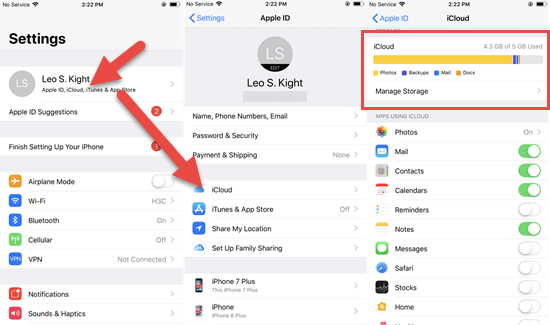
Ahora, obtendrá detalles completos de un estado de almacenamiento actual con un espacio disponible en su iPhone.
Sin embargo, si no hay espacio adicional, simplemente elimine algunas aplicaciones, imágenes, videos y otros archivos multimedia innecesarios para liberar espacio en su iPhone.
Método 9: Diagnosticar las aplicaciones de terceros en modo seguro
A veces, una aplicación específica puede hacer que la pantalla táctil del iPad/iPhone no funcione correctamente.
En tal situación, simplemente desinstale la aplicación defectuosa en un modo seguro y solucione el problema. Para esto, pruebe los sencillos pasos a continuación:
- En primer lugar, presione y mantenga presionados los botones de encendido y de inicio juntos hasta que la pantalla se quede en negro.
- Luego, suelte un botón de casero, sin embargo, mantenga presionado un botón de encendido.
- En el tercer paso, debe mantener presionado Subir volumen una vez que aparezca el logotipo de Apple.

- Si no obtiene ajustes adicionales en la configuración, entonces ya está en modo seguro.
- Por último, todas las aplicaciones y servicios de terceros están deshabilitados.
Método 10: restablecer todas las configuraciones
Siempre recomendamos reiniciar el dispositivo cada vez que los usuarios de iPhone/iPad tengan algún problema. Hacerlo ayuda a resolver diferentes errores y fallas de manera efectiva.
Por lo tanto, si se enfrenta a un iPhone con pantalla táctil que no responde, intente restablecer todas las configuraciones siguiendo las instrucciones a continuación:
- Vaya a la aplicación Configuración >> toque Configuración generales.
- En el segundo paso, busque y toque Restablecer
- Después de esto, elija una opción “Restablecer todas las configuraciones” y luego se le pedirá que ingrese/coloque su código de acceso.
- Simplemente ingrese el código de acceso >> toque Aceptar y su iPad/iPhone restablecerá inmediatamente todas las configuraciones en el dispositivo.
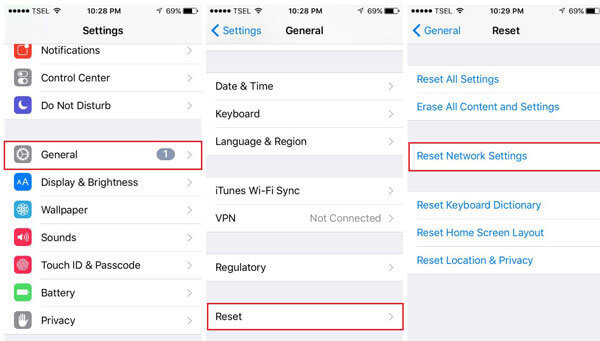
Método 11: Realice un restablecimiento de fábrica
Por último, pero no menos importante, si ninguno de los métodos anteriores lo ayudó a deshacerse del problema, hacer un restablecimiento de fábrica es el último recurso que puede hacer usted mismo.
Hacer un restablecimiento de fábrica en el teléfono es el enfoque inteligente que los usuarios suelen hacer para restaurar su teléfono inteligente a su configuración innovadora.
Nota: antes de probar este método, no olvide hacer una copia de seguridad de sus archivos cruciales almacenados en el iPad/iPhone.
Así es como puede realizar fácilmente un restablecimiento de fábrica en su dispositivo:
Paso 1: en primer lugar, vaya a una aplicación de Configuración y luego a generales
Paso 2: toca Restablecer >> “Borrar todo el contenido y la configuración“.
Paso 3: ahora, ingrese un código de acceso y una ID de Apple para continuar.
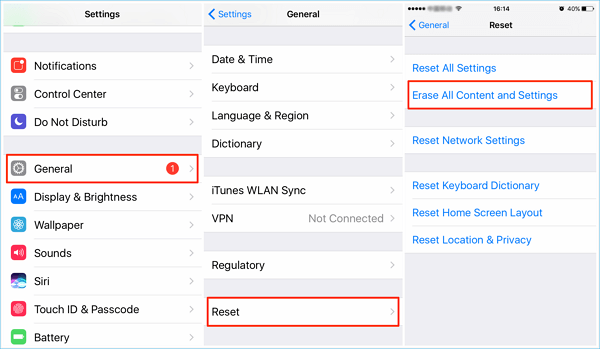
¡El proceso ha terminado…!
Método 12: póngase en contacto con el soporte técnico de Apple para resolver el problema de la pantalla táctil del iPhone/iPad
Incluso después de realizar un restablecimiento de fábrica, si la pantalla de su iPhone 11 no responde al tacto, entonces debe haber un problema de hardware.
En tal caso, ponerse en contacto con el Apple Soporte será el último y práctico recurso. Escucharán su problema y definitivamente lo resolverán tan pronto como puedan.
Preguntas frecuentes:
La pantalla táctil de su iPhone no funciona mientras se carga porque el cargador o el cable del cargador que está usando no es original. En tal situación, debe obtener el cargador o cable original para deshacerse de este problema.
Para reparar una pantalla táctil de iPhone que no responde, debe probar las siguientes formas de solución de problemas:
Para descongelar su iPad, debe limpiar la pantalla de su iPad después de quitar el protector de pantalla. Incluso después de hacerlo, si su dispositivo aún se congela, intente reiniciar su iPad y verifique si el problema está resuelto.
Puede haber numerosas razones que pueden hacer que la pantalla táctil de su teléfono no responda por completo. Sin embargo, es posible que no responda debido a una de estas razones, como la humedad, los desechos, los virus y las fallas de la aplicación.
Para restablecer el iPhone/iPad, debe ir a Configuración >> toque General. Luego, elija la opción Restablecer >> Borrar todo el contenido y la configuración. ¿Por qué la pantalla táctil de mi iPhone no funciona cuando se carga?
¿Cómo arreglo una pantalla táctil de iPhone que no responde?
¿Cómo puedo hacer que mi iPad se descongele?
¿Por qué la pantalla de mi iPhone 12 no responde a mi toque?
¿Cómo reinicio la pantalla táctil en mi iPad/teléfono?
Final Veredicto
Bueno, es realmente difícil averiguar la razón exacta por la que la pantalla táctil del iPhone/iPad no funciona, ya sea un problema de hardware/software.
No importa cuál sea el factor detrás de la pantalla del iPhone que no responde al tacto, puede solucionar el problema fácilmente probando las soluciones mencionadas en esta publicación.
Todos los métodos especificados aquí son muy efectivos, por lo que puede probar cualquiera de estas soluciones y deshacerse de la pantalla que no funciona en iPhone/iPad sin ningún problema.
Espero que les haya gustado mi post…!
James Leak is a technology expert and lives in New York. Previously, he was working on Symbian OS and was trying to solve many issues related to it. From childhood, he was very much interested in technology field and loves to write blogs related to Android and other OS. So he maintained that and currently, James is working for es.androiddata-recovery.com where he contribute several articles about errors/issues or data loss situation related to Android. He keeps daily updates on news or rumors or what is happening in this new technology world. Apart from blogging, he loves to travel, play games and reading books.